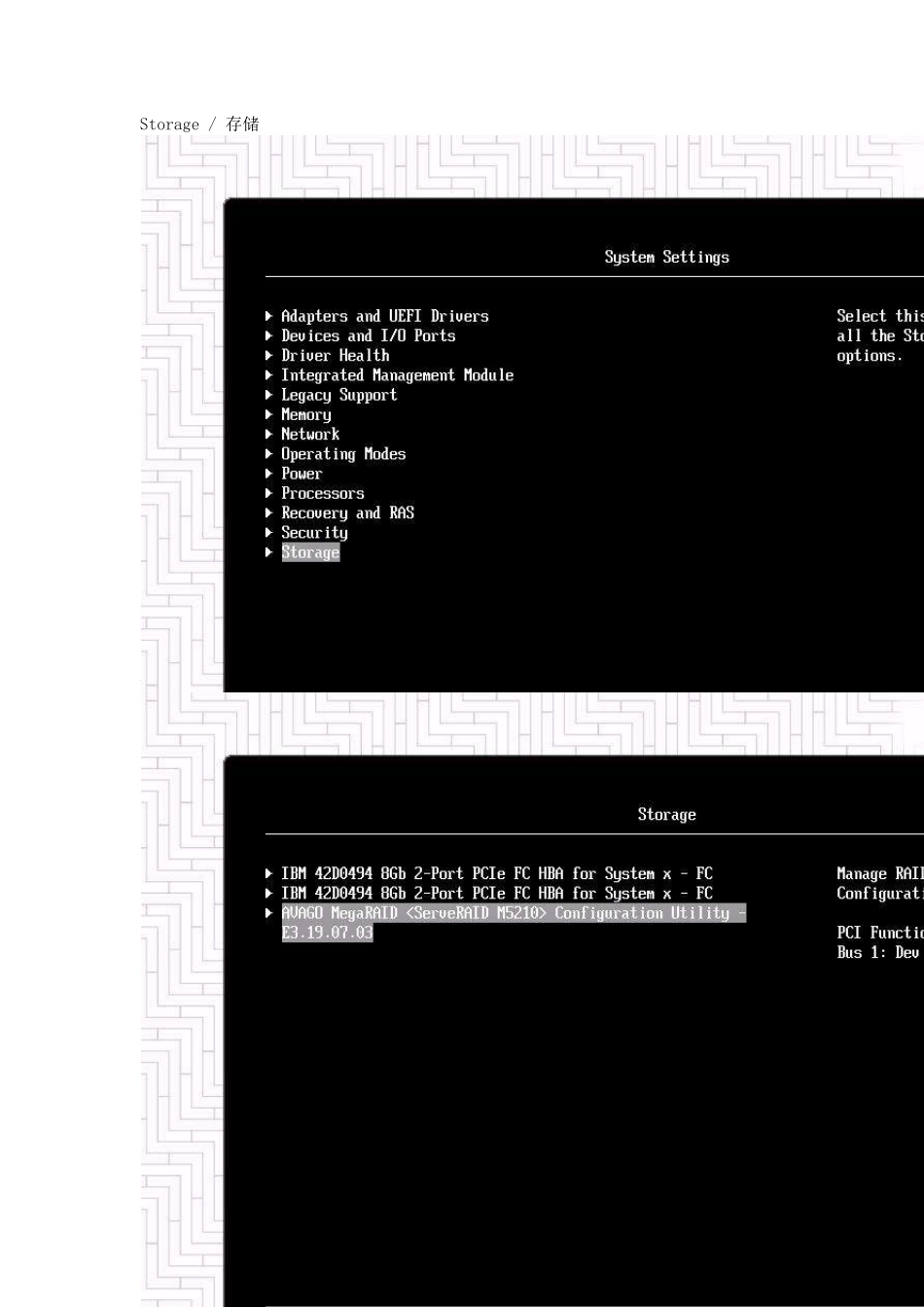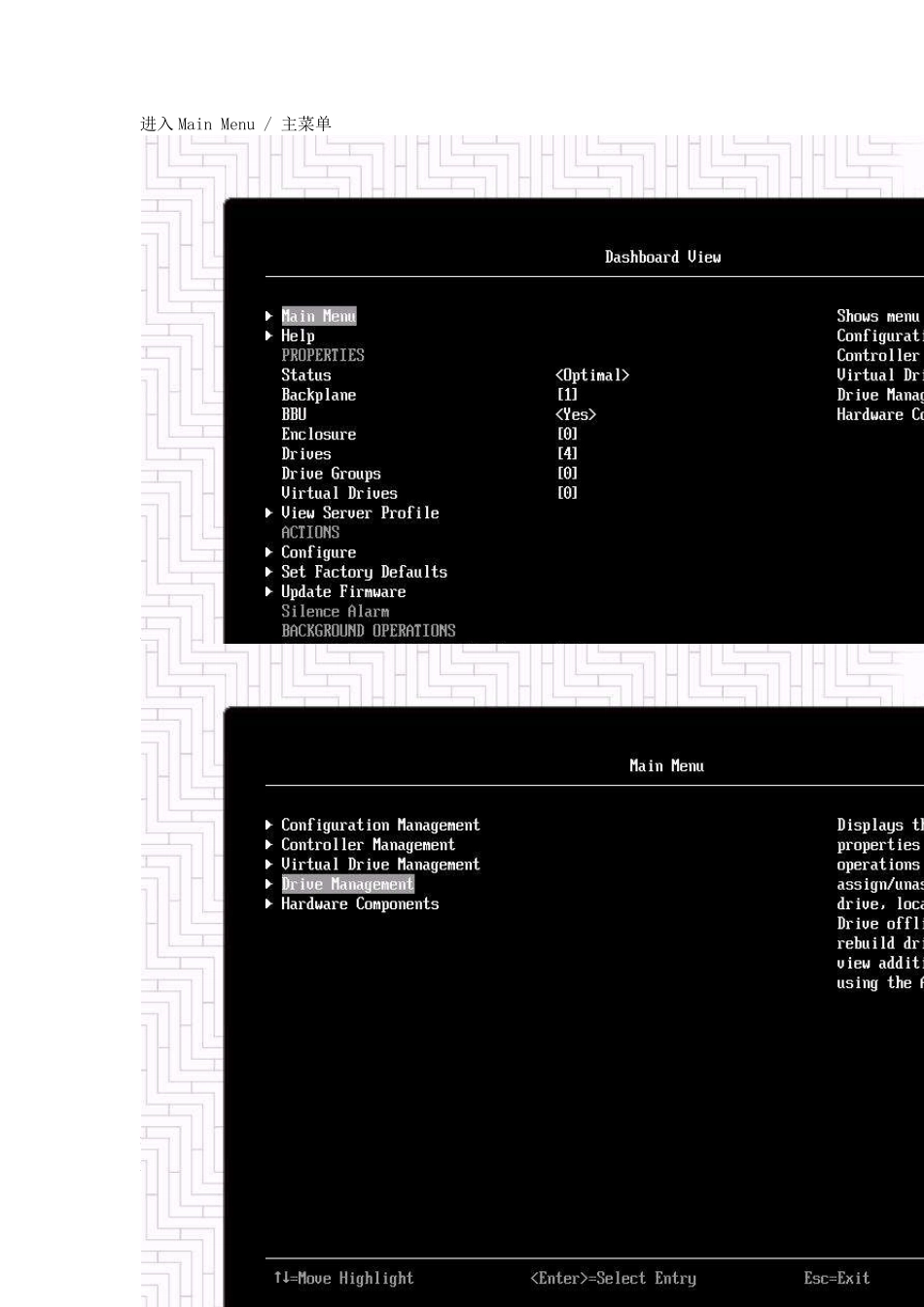一、 进入阵列卡配置界面并查看硬盘状态 开机看到 Lenovo System x Logo的时候按 F1键进入 BIOS配置界面 依次进入 System Settings / 系统设置 Storage / 存储 然后进入阵列卡,一般配备的是 ServeRAID M5210 或者 M1215 阵列卡 进入 Main Menu / 主菜单 此界面即阵列卡配置主界面,然后进入 Drive Management / 磁盘管理查看硬盘状态 注意硬盘的状态,只有 Unconfigured Good 状态的硬盘才能配置 RAID,Online 状态表示该盘已在某个阵列中,JBOD 状态表示该盘为单盘直通模式,Unconfigured Good 状态与 JBOD状态的相互转换请看下文“设置 JBOD模式” 二 、 创 建 RAID 0/1/5 阵 列 进入阵列卡配置主界面,进入 Configuration Management / 配置管理 再进入 Create Virtual Drive,创建一个阵列 RAID Level / RAID 级别选择 RAID 0、RAID 1 或者 RAID 5。 本节只介绍创建 RAID 5 阵列的操作步骤,创建 RAID 0 或者 RAID 1 阵列参照本节操作执行 注意:RAID 5 等 RAID 级别需要阵列卡硬件支持或者激活相应功能,亦需要可配置硬盘数量满足最低要求,否则不会出现相应 RAID 级别或者该 RAID 级别为灰色不可选(如本机虽然已激活 RAID 5/50 功能,但不满足创建 RAID 50 硬盘数量最低要求:6 块,所以RAID 50 选项未出现) 选 择 好 RAID 级 别 后 进 入 Select Drives / 选 取 硬 盘 在 将 要 加 入 阵 列 的 硬 盘 上 按 空 格 或 者 回 车 键 , 然 后 Apply Changes / 应 用 更 改 。 注 意 : 1、 不 同 RAID 级 别 有 不 同 的 硬 盘 数 量 要 求 , 如 RAID 5 至 少 需 要 3 块 硬 盘 , RAID 1 只 能有 2 块硬盘,RAID 0 无限制。 2、如果使用 SSD / 固态硬盘配置阵列,需要将 Select Media Type 选项改为 SSD。 告知操作已顺利执行,OK 继续。 确认 Virtual Drive Size / 虚拟磁盘尺寸是否已正确显示出大小,如果选择的磁盘数量 与RAID 级 别 不 匹 配 , 则 这 里 不 会 有 数 字 ; 如 需 给 阵 列 分 卷 , 则 在 这 里 按 回 车 键 并 输入 所 需 大 小 , 见 “ 创 建 RAID 10 阵 列 并 分 卷 ” 一 节 Strip Size / 条 带 尺 寸 一 般 保 持 默认 ,...